CK EDITOR EKLENTİSİNİN KURULUMU
1) CK Editörün Indirilmesi
Ck editor eklentisinin indirilmesi için http://www.drupal.org/project/ckeditor sayfasindan ck editörün son sürümü indirilir. Yeşil renkte gösterilenler güvenli sürümlerdir, kırmızı renkte olanlar ise geliştirilmekte olan sürümlerdir, bunları kullanmayınız. Buradan "ckeditor-7.x-1.2.tar.gz" adlı bır dosya indiririz.
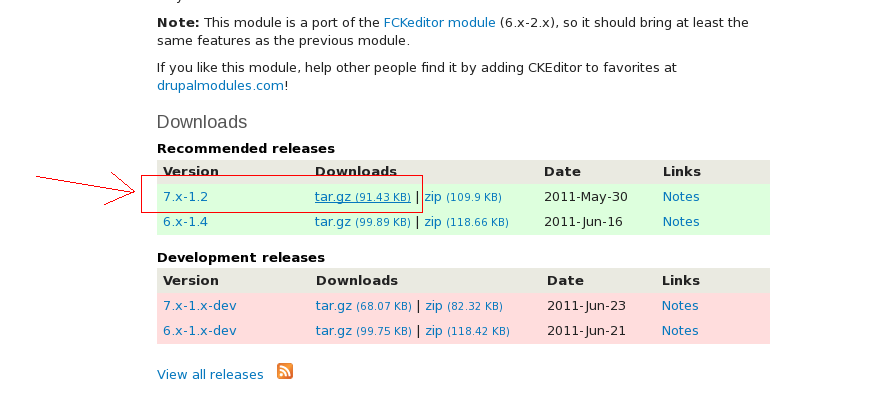
Ck editörünün çalışması için bir dosya daha indirmemiz gerekmektedir. Bunun için http://ckeditor.com/download sitesine gireriz. Buradan "ckeditör_3.6.1.tr.gz" adlı dosya indiririz.
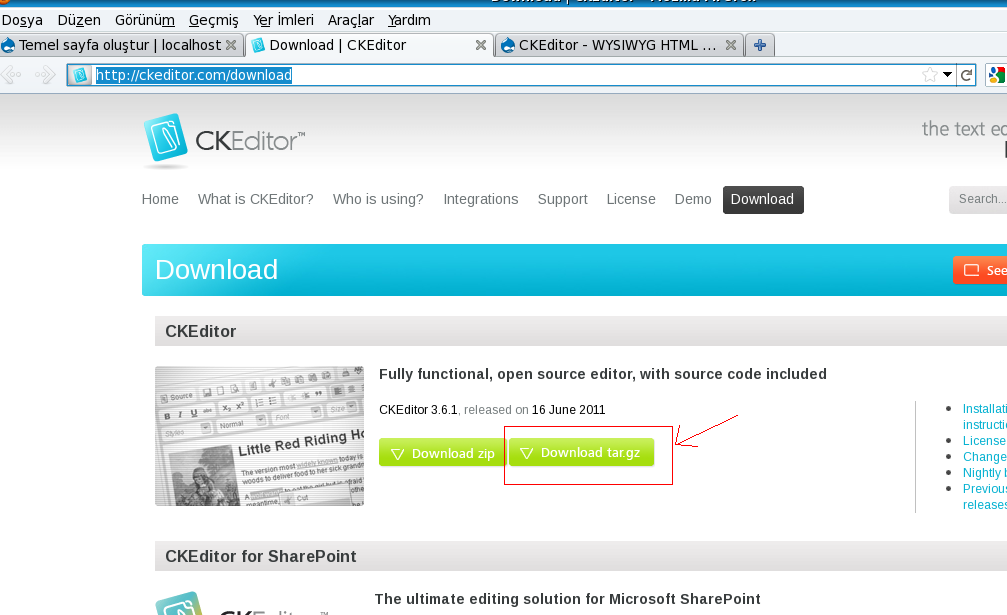
Şimdi ise indirdiğimiz dosyaları ilgili dizinlere taşıyacağız. Bunu yapmak için root kullanıcısına geçmek gerekir.
ckeditor-7.x-1.2.tar.gz dosyasını, drupal kurulumu aşamasında oluşturduğumuz drupal'in içine drupal-7.2/sites/all/modules dizinine taşınır. Bunu aşağıdaki komutla yaparız.
“ mv /home/alphan/İndirilenler/ckeditor-7.x-1.2.tar.gz sites/all/modules/ “
sonra, dosyayı taşıdığımız dizine aşağıdaki komut ile gideriz.
“ cd sites/all/modules/ “
taşıdığımız .tar uzantılı dosyayı, bulunduğumuz dizinde aşağıdaki komutla açarız.
“tar zxvf ckeditor-7.x-1.2.tar.gz”
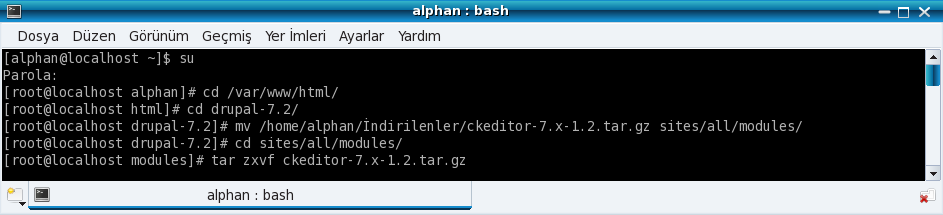
Bu aşamadan sonra CK editör eklentisini eklemiş olduk. Ancak bu şekilde Drupal bize hata verecek. Bunun için indridiğimiz "ckeditör_3.6.1.tr.gz" uzantısını sites/all/modules/ckeditor/ckeditor dizinine taşımamız gerekiyor. Bunları aşağıdaki komutlarla yapabiliriz.
mv /home/alphan/İndirilenler/ckeditor_3.6.1.tar.gz sites/all/modules/ckeditor/ckeditor/
cd sites/all/modules/ckeditor/ckeditor/
tar zxvf ckeditor_3.6.1.tar.gz

Ck Editor Eklentisini içerik düzenleme sayfasında görebiliriz. İçerik düzenleme sayfasının en üst kısmında toolbar şeklinde yer alır.
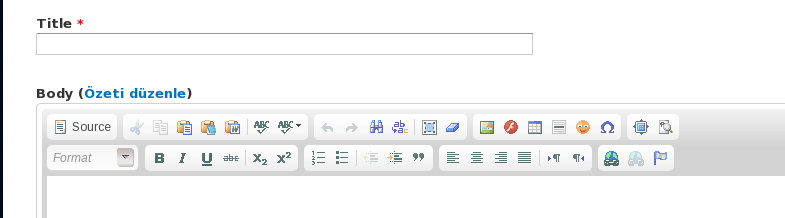
2) CK Editötün Yapılandırılması
Ck editorümüzde istediğimiz araçlar bulunmayabilir. Örneğin bizim kullandığımız editörde buton aracı bulunmuyor. Bu ayarları “Yapılandırma” bölümünden CK editor ayarlarından yapabiliriz.
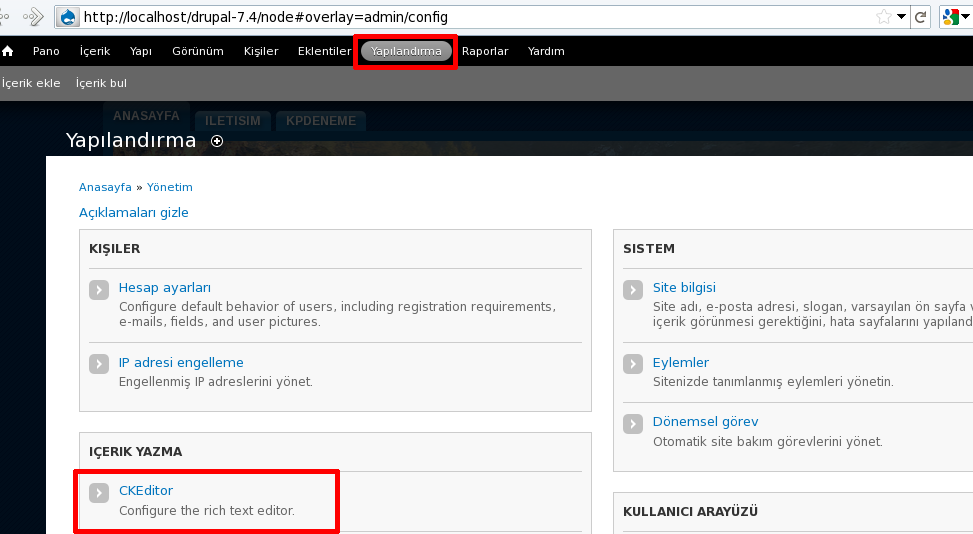
Yapılandırma bölümünde CK Editör eklentisini seçtikten sonra aşağıdaki sayfa karşımıza çıkar. Yapacağımız işlemi aşağıda her iki profil için ayrı ayrı yapacağız. İlk önce Advanced profilini düzenle linkine tıklarız.

Tıkladıktan sonra Editor Appearance'a sekmesini seçeriz. Buradan sonra Araç çubuğu kısmından istediğimiz araçları ekleriz. Örneğin, aşağıda CK editörümüze butonlar ekledik.
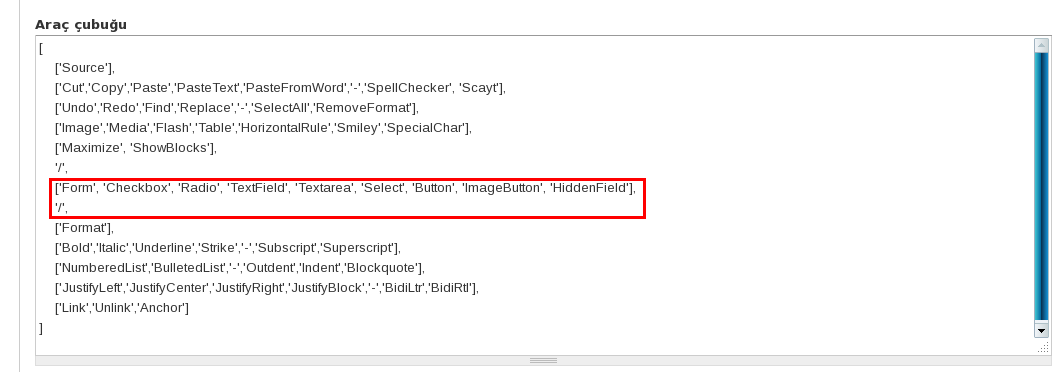
Aynı işlemi Full profile için de yaparız. Tüm bu işlemlerden sonra CK editörümüz aşağıdaki görünüme ulaşır.

